串口调试助手
为修正接收到数据中有00,而导致字符显示提前结尾,后面截断,将00替换成空格,却使十六进制下,00替换成20--已修正
下载地址
链接:https://pan.baidu.com/s/1DDmF6aXfKr090PJDHq-i6A
提取码:l8e5
软件主要界面
win7
XP
WIN10
======================================================================
界面各部分名称(旧版本)
...............................................
一.串口的设定
1.如图所示,在右键菜单中可以察看,选择并设定串口的端口号,波特率,数据位,停止位和奇偶位
2.使用鼠标快捷键方式选择(在[串口状态框]中双击鼠标中键也可以打开或关闭串口)
3.使用键盘快捷键方式选择:
Alt+C 改变串口,序号为递增变化
Alt+Shift+C 改变串口,序号为递减变化
Alt+B 改变波特率,波特率为递增变化
Alt+Shif+B 改变波特率,波特率为递减变化
Alt+X 打开/关闭串口
Alt+V 最前端切换
Alt+Z 文本十六进制数字显示接收的切换
Alt+A 发送文本
Alt+S 发送HEX
Alt+D 加载文件
Alt+F 发送/取消发送文件
二.串口数据收发
1.数据接收 当☆显示成★;”开”显示成”关”;标题上有旋转显示-\|/符号,代表串口已打开,打开串口后,串口收到的数据显示在接收框内,
若接收方式是”文”则收到以文本显示,接收到汉字会自动转化,
若接收方式是”数”则收到数据以十六进制方式显示
2.十六进制发送 按[HEX发送]键,发送[十六进制数据发送框]内的内容
3.文本发送 按[HEX发送]键,发送[文本发送框]内的内容
4.循环定时发送 在定时框内输入定时毫秒数,在右键菜单中选择相应的定时模式,如下图所示
5.文件加载与发送
| (1)右键菜单中选择载入文件菜单,或者拖曳文件到框内,或者通过Alt+D加载文件 |
| (2)在弹出的打开文件对话框中切换目录选择要加载的文件打开
 |
| (3)文件加载成功,显示编码信息与大小 |
| (4)右键菜单中,选择发送文件或者按Alt+F
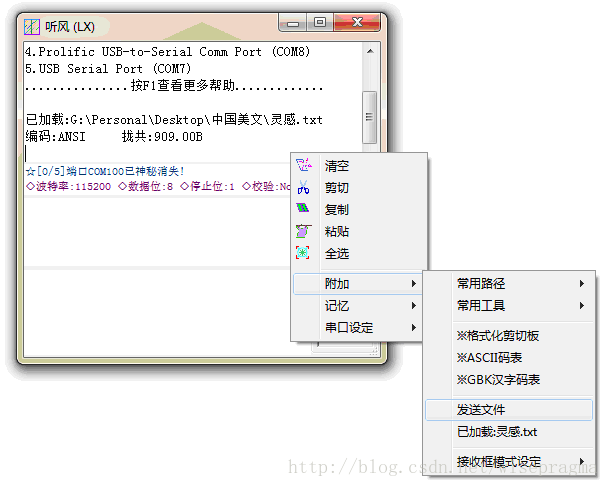 |
| (5)发送过程中可以右击"取消发送",或者按Alt+F
|
6.发送选定 在[接收框]及[文本发送框]内发送选定则以文本方式发送
在[十六进制框]内选定以十六进制方式发送
三.存档功能
使用存档功能,我们可以把常用的数据”存入”右键菜单中,
并且为它取个容易记住的名字,
不用再去反反复复输入指令,不用再为了记住长长的指令和功能而烦恼.
利用导出导入存档功能我们还可以备份常用的数据
1.改变存档标题 如下图所示,在[接收显示框][文本发送框][HEX发送框]内选中文本,按住鼠标中键,并在右键菜单中单击记忆项菜单
2.改变存档内容 在[接收显示框][文本发送框][HEX发送框]内选中文本,在右键菜单中单击记忆项菜单
3.取出存档 在[接收显示框][文本发送框][HEX发送框]内不选中文本,在右键菜单中单击记忆项菜单(按住鼠标中键,则会先清空再取出)
4.存档导入与导出
(1)导出存档 将当前的记忆项中的存档导出为指定名称的.tfwp文件
(2)导入存档 将先前导出的.tfwp存档文件,导入到右键菜单的记忆项中
(3)立即存档 将当前的存档保存到软件所在目录, 并取名为default.tfwp的存档文件中
(4)立即读取 从软件所在目录,名为default.tfwp的存档文件中读取存档到右键菜单的记忆项中
三.其他附加的功能
1.本机串口自动管理功能 软件能实时侦测串口的插入,与移除,查看串口列表请按F4,或者在右键菜单中的”串口设定->通讯口”中查看
2.常用工具 常用工具菜单中添加了系统中最常用的系统工具,通过单击相应的菜单项,我们能迅速地打开相就的工具,省去了在开始菜单中搜寻的麻烦
3.常用路径 常用路径菜单中添加了桌面,我的电脑,及电脑内所有分区的内容
单击[桌面]项,打开桌面文件夹,
按住鼠标中键,再单击[桌面]项则所有窗口均最小化,以显示桌面
单击[我的电脑]项,打开我的电脑的文件夹
[高亮的分区]项显示了本机电脑上存在的分区相关信息,如盘符,卷标,硬盘类型,文件系统
高亮项下[灰色菜单]项列出相应分区可用空间/总大小和使用空间/总大小
若是移动硬盘,会添加一个[移除分区的菜单]项,单击此菜单项可以移除移动硬盘
4.接收框简单Terminal功能
输入光标自动到最后行 启用标题显示~,光标在有输入时自动跳转到最后一行
按键输入立即发送 启用标题显示K(表示KEY,按下立即发送),否则显示R(表示RETURN,回车发送)
输入回显 启用标题显示[],否则显示(),按Shift+Tab切换
首次发送自动打开串口 串口未开时第一次发送自动打开串口以便发送
AT指令末尾发送CR 以AT开头的输入,不选择输入立即发送时,回车发送会自动在末尾添加CR
回车键发送CR,回车键发送LF 回车键后添加CR,LF
Shift+Enter 文本换行
Enter 发送当前行,并光标跳下一行
Alt+Enter 发送当前行,光标不换行
Ctrl+Enter 光标到最后一行
Ctrl+Shift+Q 切换禁用所有
Ctrl+Shift+W 输入光标自动到最后行
Shift+Tab 切换输入回显
Tab 切换按键输入立即发送
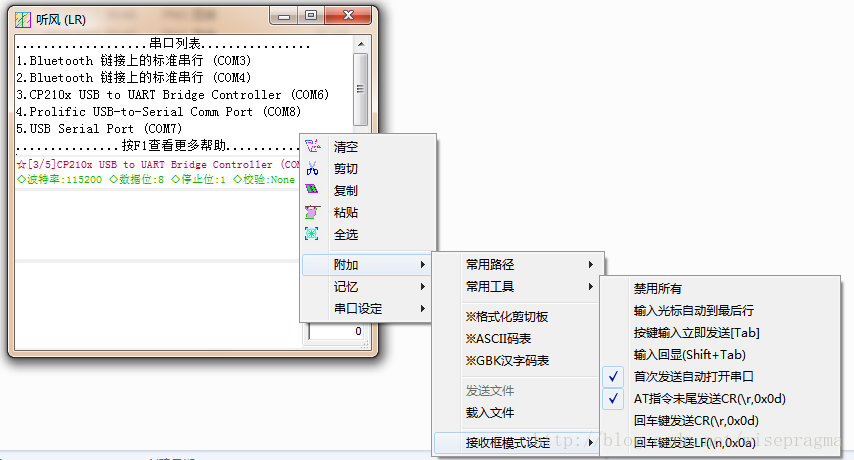
5.调整分割窗口
软件最低配置:Windows XP
若不幸发现BUG,或有什么建议,请告诉我:
取得软件最新版本请关注作者主页:
http://blog.csdn.net/wisepragma
声明:本软件为绿色免费软件,仅用于个人测试用途,wisepragma版权所有







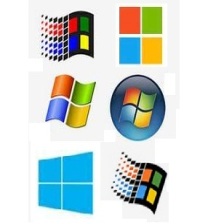
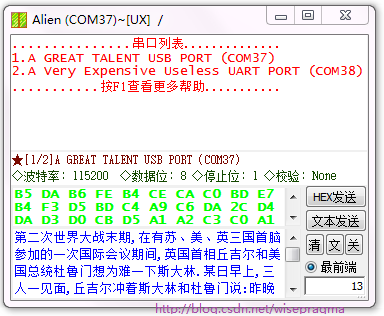
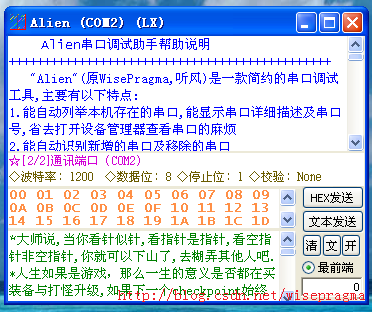
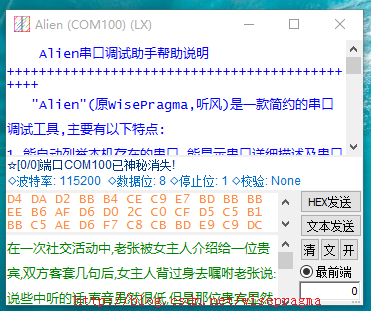
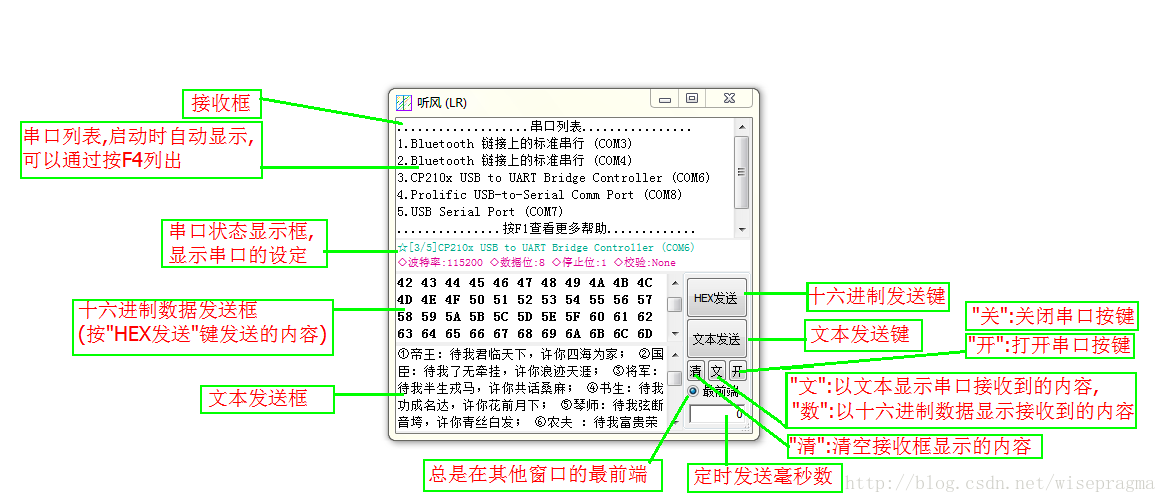
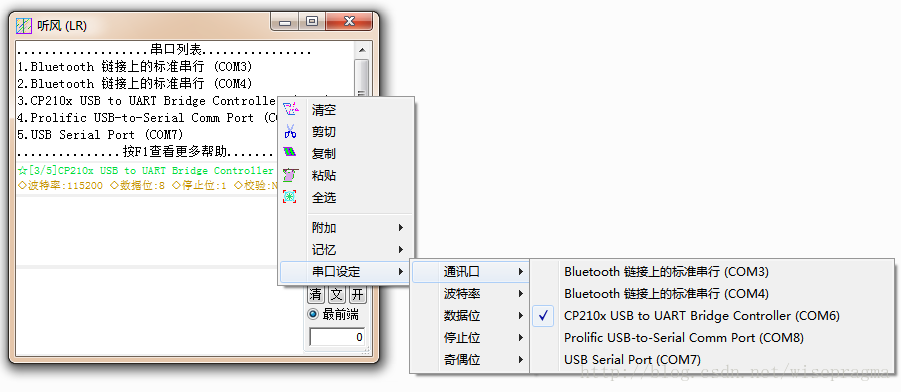

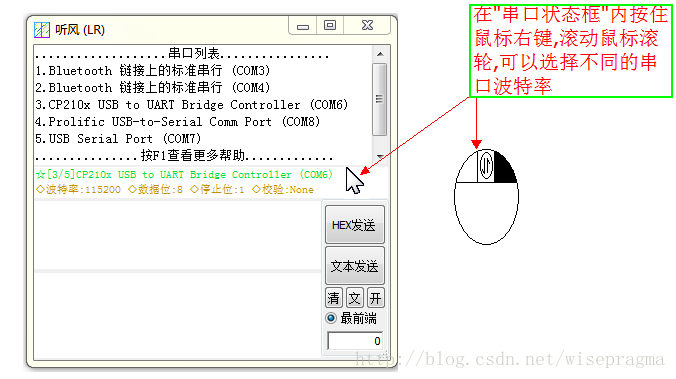
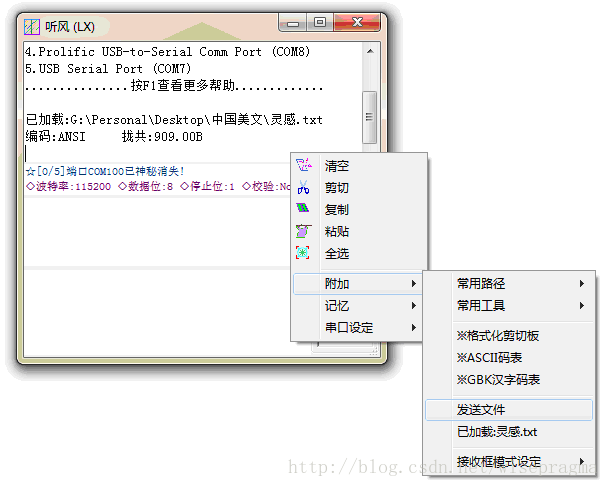
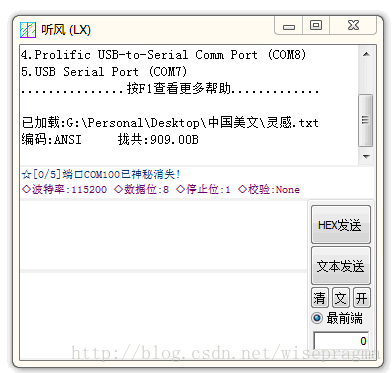

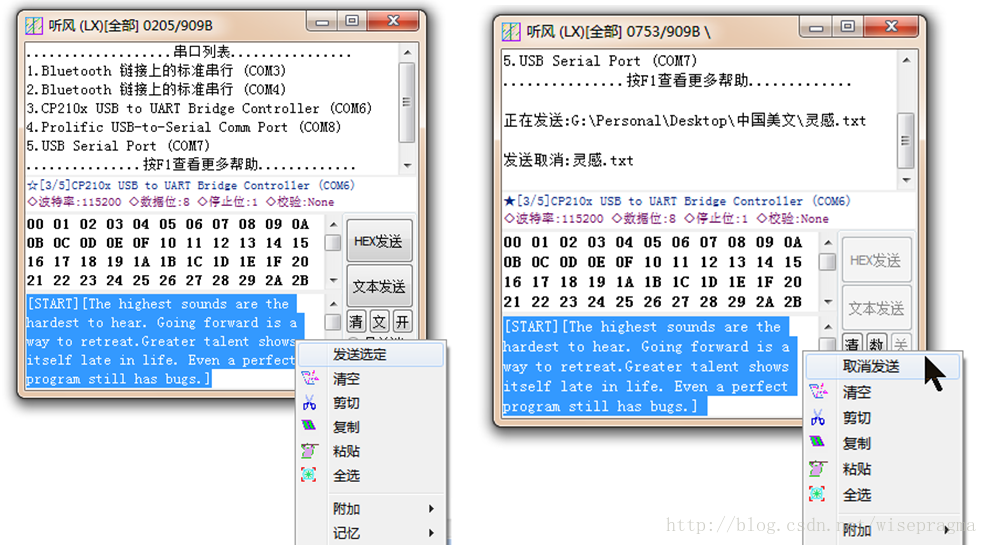
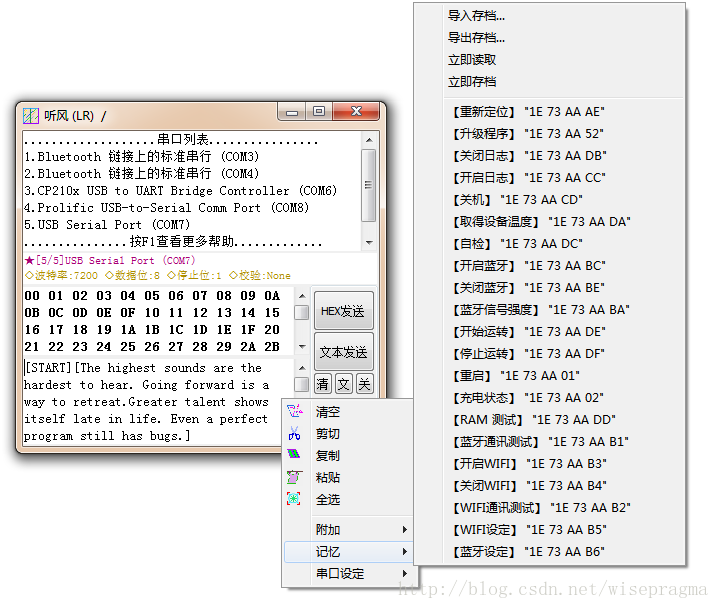

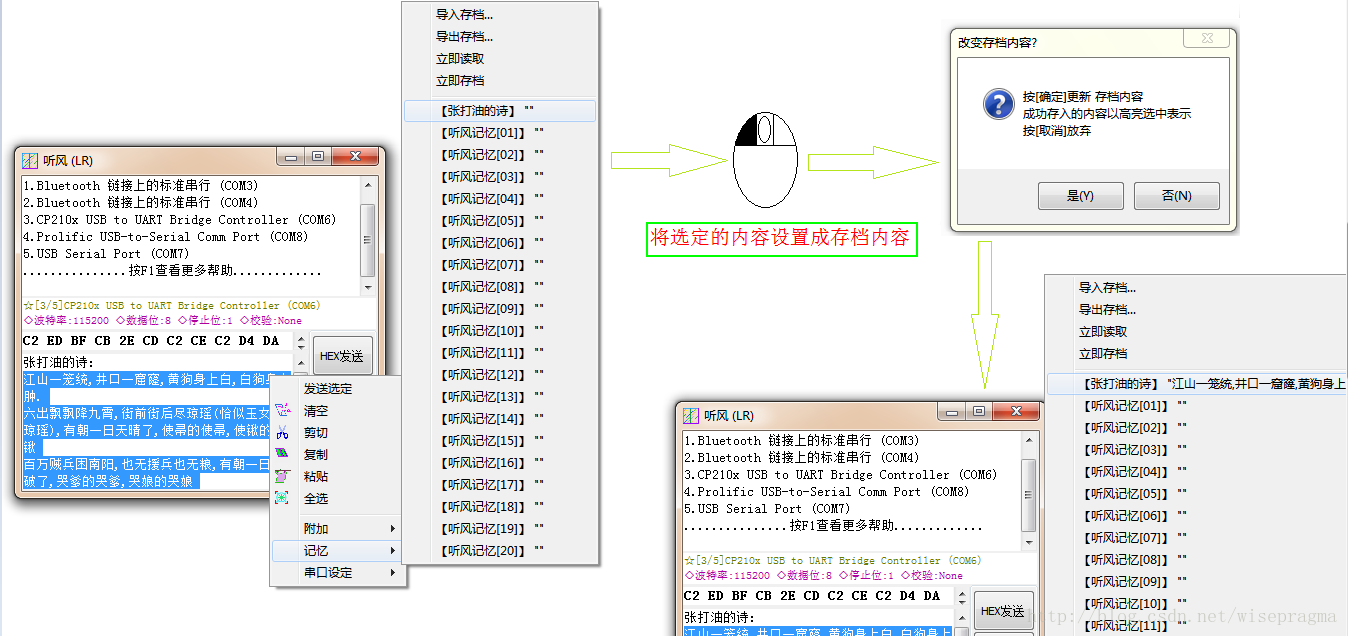

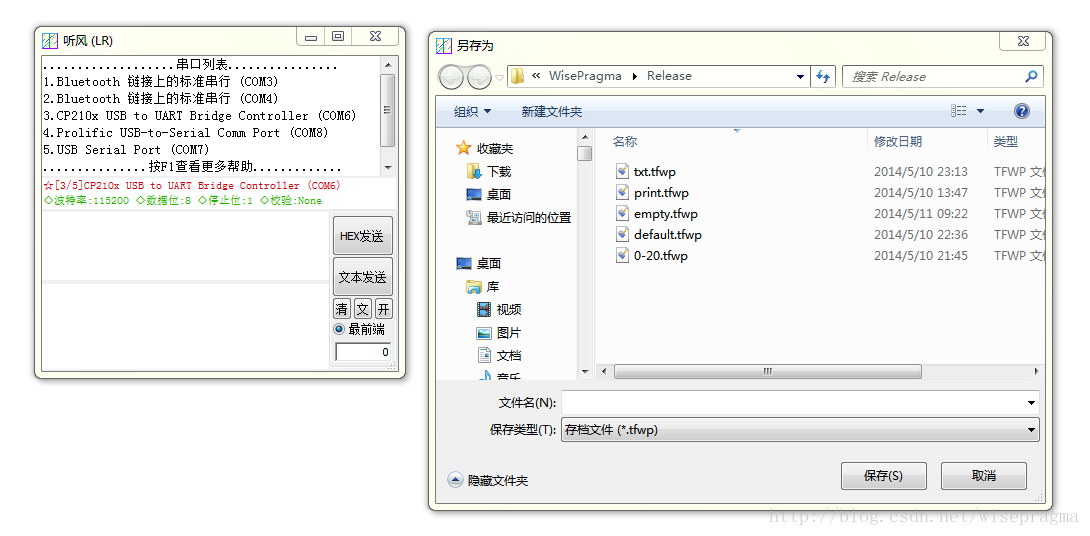
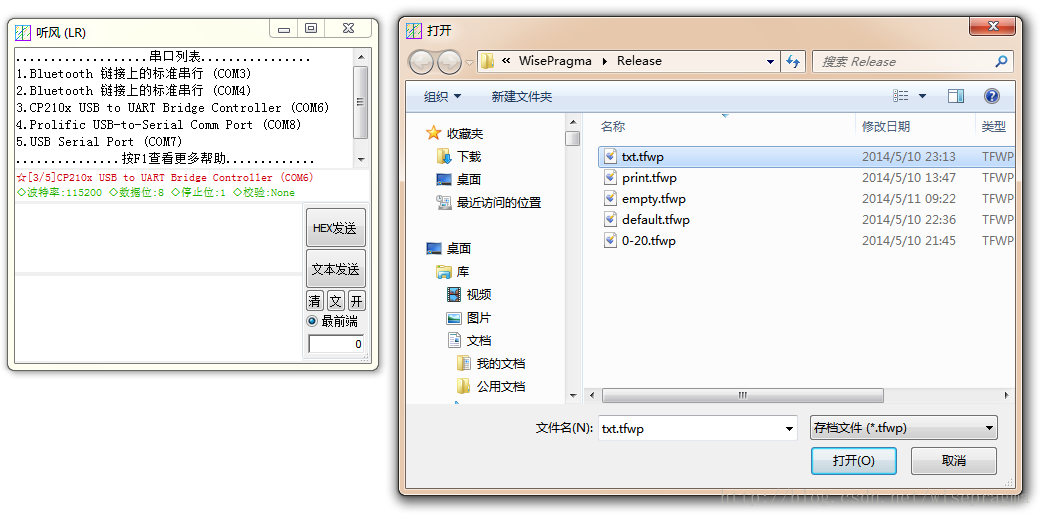

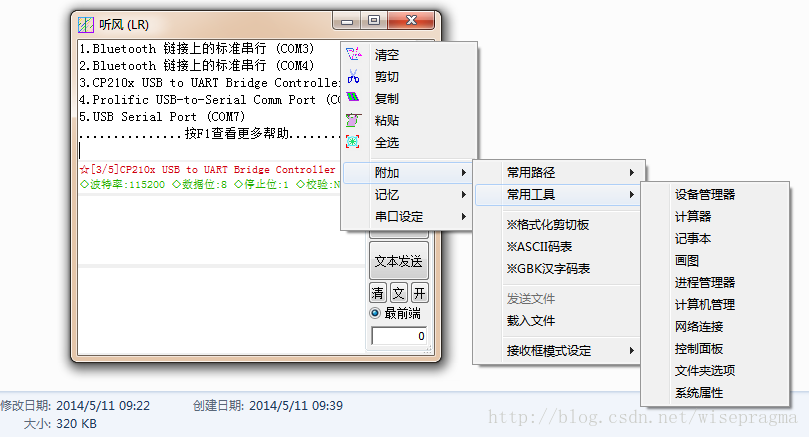
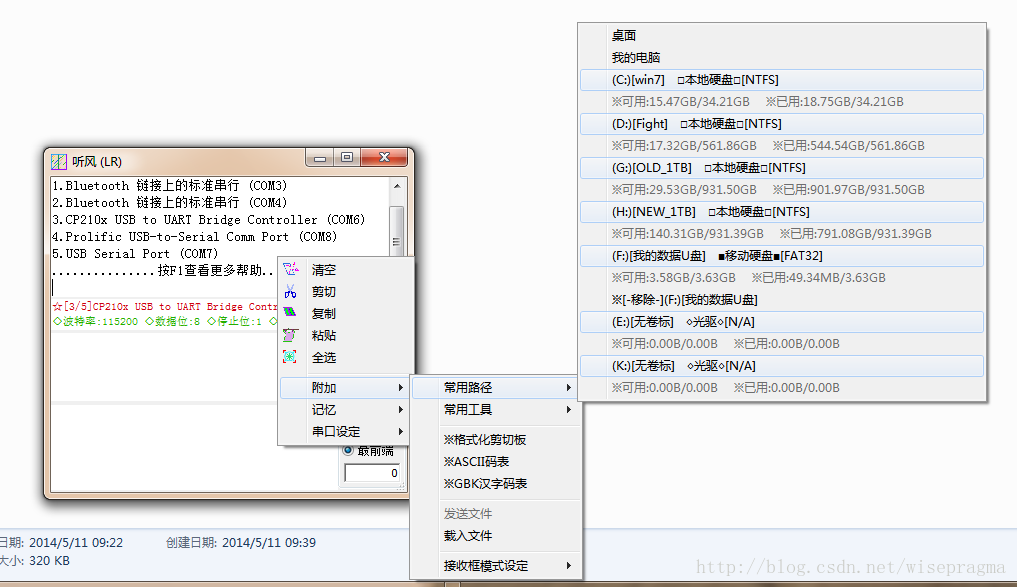
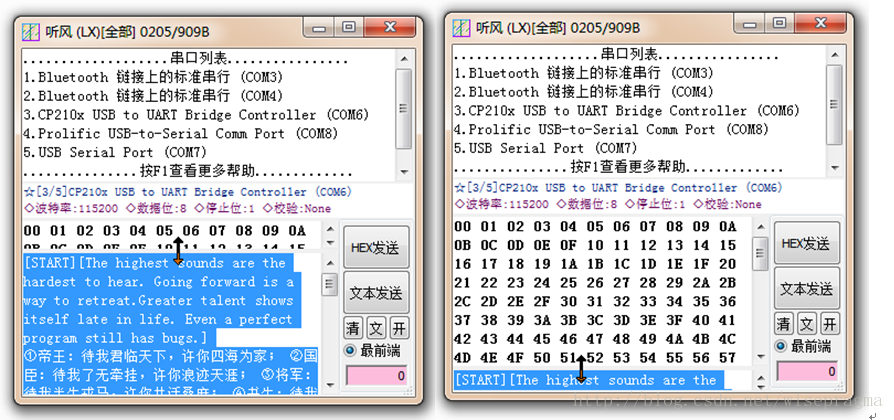













 1642
1642











 被折叠的 条评论
为什么被折叠?
被折叠的 条评论
为什么被折叠?








